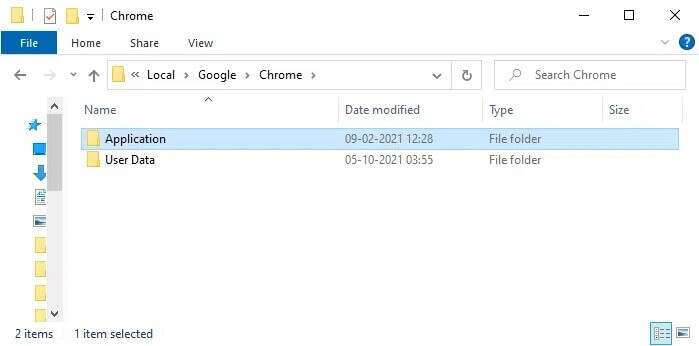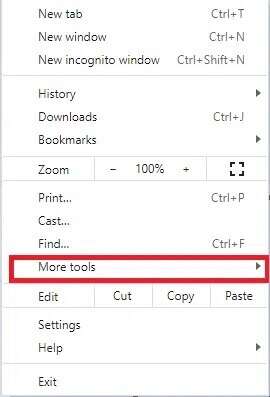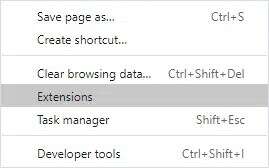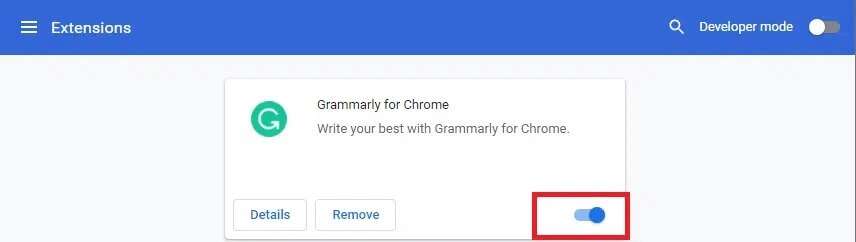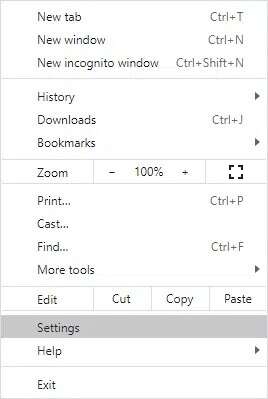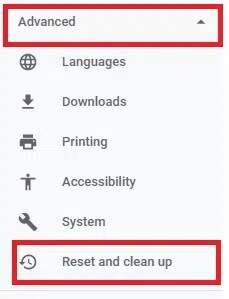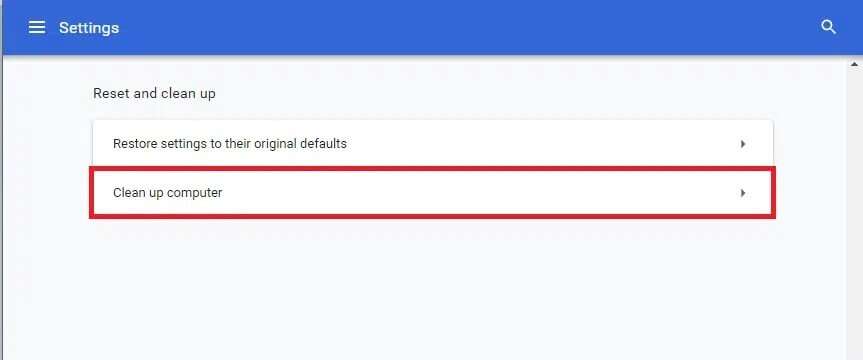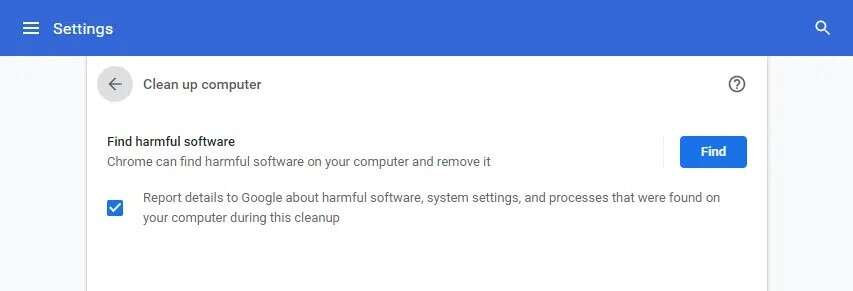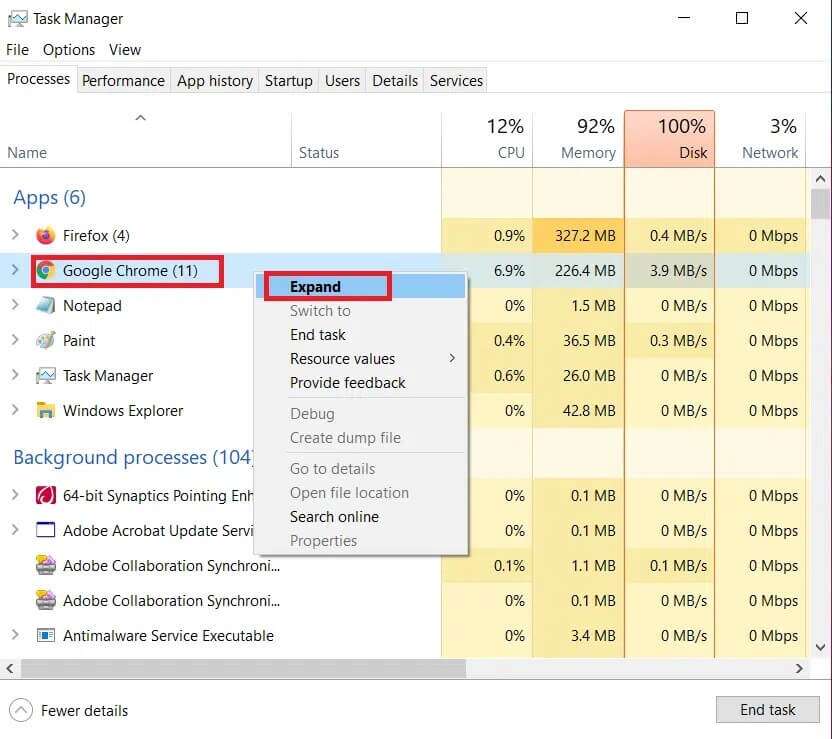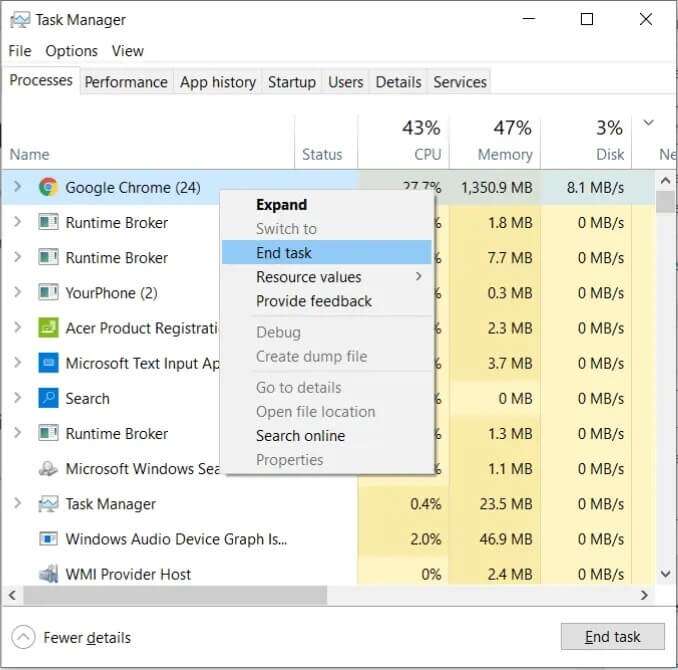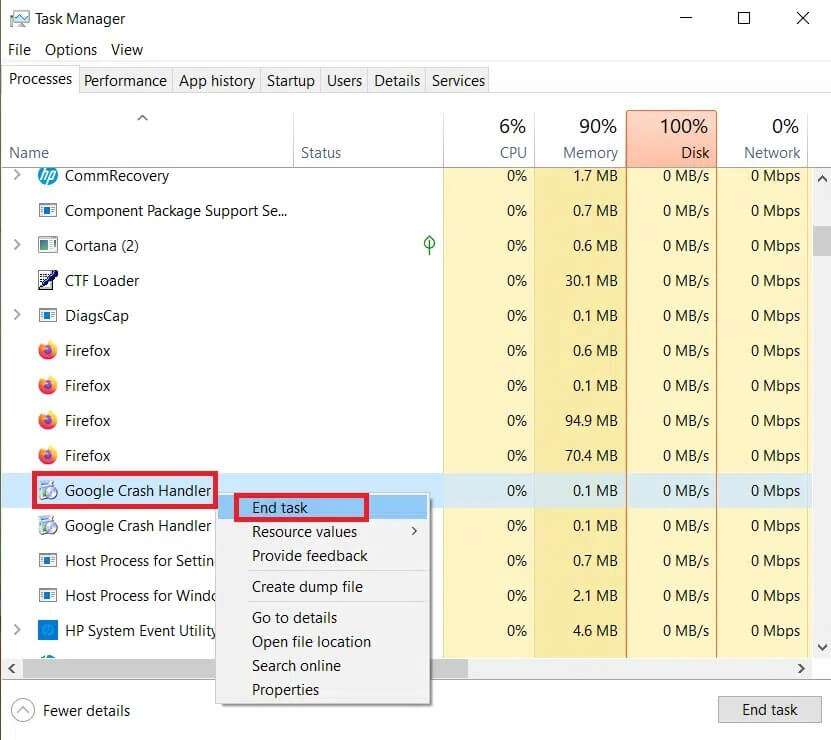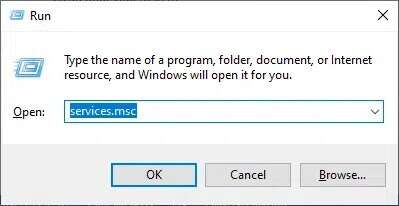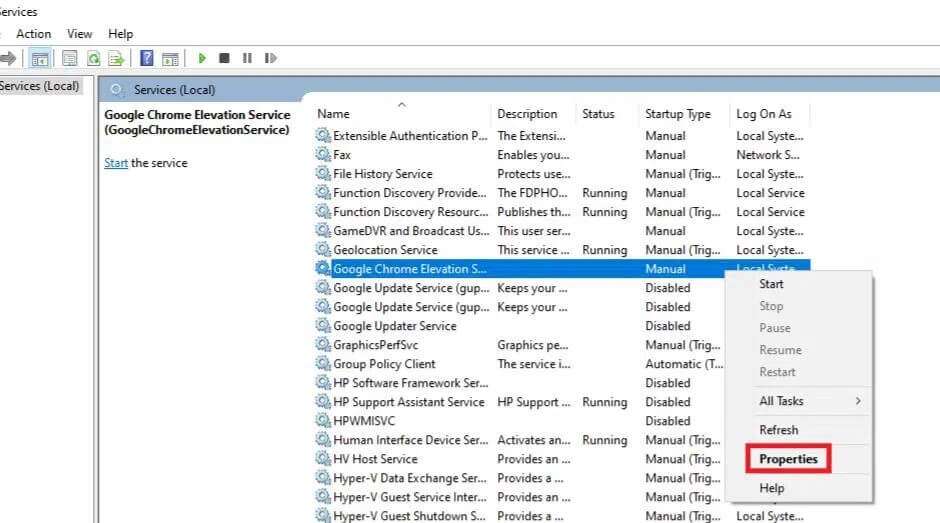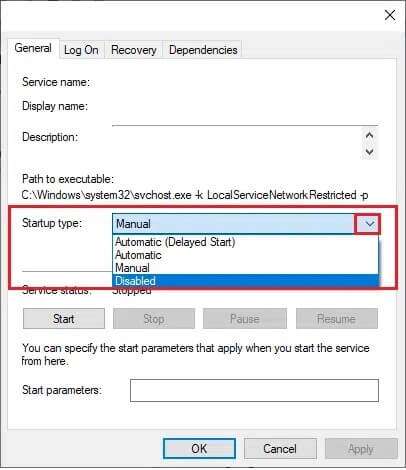Qu'est-ce que le service d'élévation de Google Chrome
Préparer Google Chrome est l'un des navigateurs Web les plus populaires utilisé dans le monde. C'est unique parmi tous Navigateurs Web En raison de sa large gamme d'extensions et d'onglets inclus. De nombreux outils de Google peuvent être utilisés à des fins de récupération, pour avoir une expérience Internet fluide tout en garantissant la sécurité des utilisateurs. Qu'est-ce que Google Chrome Elevation ? Lorsque vous téléchargez et installez Google Chrome sur votre ordinateur, un composant de récupération disponible exclusivement pour les versions de Chrome est également installé. Sa tâche principale est d'assurer une installation fluide de Chrome et de réparer les composants en cas de problème. Lisez ci-dessous pour en savoir plus, pourquoi et comment désactiver le service Google Chrome Elevation pour accélérer votre PC.
Qu'est-ce que l'élévation de Google Chrome ?
Il ne demandera le service Google Chrome Elevation que pendant la récupération de Chrome.
- Cet outil est autorisé par Google Chrome.
- Il peut être utilisé pour réparer ou reconstruire Chrome Updater.
- L'outil détecte et indique à l'utilisateur combien de jours Google n'a pas été mis à jour.
Ce service est inclus dans le dossier de l'application Chrome, comme indiqué.
Pourquoi le service d'élévation de Google Chrome est-il désactivé ?
Le service d'élévation de Google Chrome assure le suivi des mises à jour de Chrome et surveille Chrome pour les modifications et les mises à jour.
La plupart du temps, ce processus s'exécute en continu en arrière-plan et rend votre système très lent.
De plus, il ajoute des services supplémentaires en tant que processus de démarrage. Ainsi, la vitesse globale de votre système peut diminuer.
Comment accélérer votre ordinateur avec google chrome
Cependant, il existe de nombreuses façons de désactiver les tâches Chrome, les extensions Chrome et le service Google Chrome Elevation pour accélérer votre ordinateur, comme expliqué dans la section suivante. Vous pouvez également lire les stratégies de gestion des mises à jour de Chrome.
Méthode 1: fermer les onglets et désactiver les extensions
Lorsque de nombreux onglets sont ouverts, la vitesse de votre navigateur et de votre ordinateur sera très lente. Dans ce cas, votre système ne fonctionnera pas normalement.
1 une. Par conséquent, fermez tous les onglets inutiles en cliquant sur l'icône (marque) X à côté de l'onglet.
1 b. Vous pouvez également cliquer sur l'icône X (croisée), affichée en surbrillance pour quitter Chrome et redémarrer votre ordinateur.
Si vous avez fermé tous les onglets et que vous rencontrez toujours le même problème, désactivez toutes les extensions en suivant les étapes indiquées :
1. Lancez le navigateur Google Chrome et cliquez sur l'icône à trois points dans le coin supérieur droit.
2. Ici, sélectionnez plus de Outils.
3. Maintenant, cliquez ajouts Comme indiqué ci-dessous.
4. Enfin, désactivez l'extension (par exemple Grammarly for Chrome) et autres. Ensuite, redémarrez Chrome et vérifiez s'il accélère.
Méthode 2 : rechercher et supprimer les logiciels malveillants
quelque Malware Et incompatible dans votre appareil rendra votre ordinateur lent. Cela peut être facilement résolu en les supprimant complètement comme suit :
1. Ouvrir Google Chrome Et cliquez sur l'icône à trois points pour ouvrir le menu.
2. Maintenant, sélectionnez une option Paramètres.
3. Cliquez Options avancées > Réinitialiser et nettoyer , Comme indiqué ci-dessous.
4. Ici, sélectionnez Option de nettoyage d'ordinateur.
5. Cliquez sur le bouton "RechercherPermet à Chrome de détecter les logiciels malveillants sur votre ordinateur.
6. Attendez la fin du processus et supprimez le malware détecté par Google Chrome.
Méthode 3 : Fermez les applications en arrière-plan
De nombreuses applications peuvent être exécutées en arrière-plan, notamment Google Chrome Elevation Service. Cela augmentera l'utilisation du processeur et de la mémoire, affectant ainsi les performances du système. Voici comment mettre fin aux tâches inutiles et accélérer votre PC :
1. Lancez le gestionnaire de tâches en appuyant sur les touches Ctrl + Maj + Echap À la fois.
2. Sur le «Les opérationsRecherchez et sélectionnez les tâches Google Chrome qui s'exécutent en arrière-plan.
Remarque : faites un clic droit sur Google Chrome et sélectionnez Développer pour répertorier tous les processus
3. Cliquez "Tâche finale" Comme indiqué ci-dessous. Répétez la même chose pour toutes les tâches.
4. Terminez la tâche d'autres processus tels que Google Crash Wizard, comme indiqué ci-dessous.
Méthode 4: Désactiver le service d'élévation de Google Chrome
Voici comment désactiver le service d'élévation de Google Chrome et accélérer votre PC Windows 10 :
1. Appuyez sur les deux touches Windows + R ensemble pour ouvrir le dialogue"Courir" .
2. Type services.msc Dans la boite de dialogue Courir Et presse Entrer.
3. À la fenêtre الخدمات , Aller à Service d'élévation de GoogleChrome Et faites un clic droit dessus.
4. Après cela, cliquez sur Propriétés , Comme montré.
5. Cliquez sur le menu déroulant à côté de Type de démarrage et sélectionnez Handicapés.
6. Enfin, cliquez sur « Appliquer » > « OK » pour enregistrer cette modification.
Nous espérons que vous avez appris ce qu'est Google Chrome Elevation et que vous avez pu résoudre le problème de décalage de l'ordinateur qu'il provoque. Dites-nous quelle méthode a fonctionné pour accélérer votre PC. De plus, si vous avez des questions/suggestions concernant cet article, n'hésitez pas à les laisser dans la section commentaires.